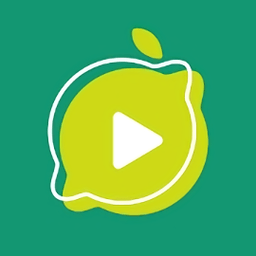《如何轻松在《可立拍》中为视频添加滤镜?一键解锁美颜秘籍!》
《可立拍》作为苹果官方推出的一款强大图像处理与视频编辑软件,广受iPhone用户的喜爱。它不仅功能全面,操作简便,更提供了丰富的滤镜效果,让用户能够轻松创作出个性化、高质量的短视频作品。本文将详细介绍如何在《可立拍》中添加滤镜,帮助您更好地利用这款应用。

一、了解可立拍的滤镜种类
在《可立拍》中,用户可以找到多种风格的滤镜效果。这些滤镜涵盖了漫画书、单色漫画、水墨、摄录机、老电影、水彩、单色水彩、单色及黑白等多种风格,能够满足不同用户的创作需求。值得一提的是,这些滤镜均可免费使用,无需任何付费解锁,为用户提供了极大的便利。

二、添加滤镜的基本步骤
1. 打开可立拍应用
首先,确保您的iPhone上已经安装了《可立拍》应用。如果尚未安装,可以前往App Store搜索并下载。安装完成后,打开应用,进入录制界面。
2. 选择滤镜工具
在录制界面的底部工具栏中,找到一个彩色五星图标的工具。点击这个图标,将打开更多选项。在这些选项中,选择“滤镜”选项卡。此时,您将看到所有可用的滤镜效果列表。
3. 选择所需的滤镜效果
浏览滤镜效果列表,找到您想要使用的滤镜效果。点击该滤镜效果,它将立即被应用到当前的录制画面中。如果您想要预览滤镜效果,可以在选择滤镜后,通过调整录制画面的视角和光线来观察变化。
4. 开始录制视频
确认滤镜效果无误后,长按页面中的“红色长方形”录制按钮。录制将立即开始,您可以在录制过程中移动手机或调整拍摄对象,以捕捉想要的画面。录制完成后,松开手指,录制将立即结束。
5. 导出视频
录制完成后,您可以在编辑界面预览添加滤镜后的视频效果。如果满意,点击“导出”按钮。在导出选项中,选择您想要分享的平台或存储位置,然后点击“存储视频”选项。此时,视频将被保存到您的相册中,您可以随时查看或分享。
三、为现有视频片段添加滤镜
除了录制时直接添加滤镜外,《可立拍》还允许用户为现有的视频片段添加滤镜。以下是具体步骤:
1. 打开项目
在《可立拍》应用中,打开您想要编辑的项目。如果项目尚未创建,您可以先导入视频片段到项目中。
2. 选择滤镜工具
在项目编辑界面的底部工具栏中,找到滤镜工具并点击。这将打开滤镜效果列表。
3. 应用滤镜到视频片段
浏览滤镜效果列表,选择您想要使用的滤镜效果。点击该滤镜效果后,它将自动应用到当前选中的视频片段上。您可以通过拖动时间轴上的滑块来调整滤镜应用的时间范围。
4. 预览与导出
应用滤镜后,预览视频效果。如果满意,点击“导出”按钮。在导出选项中,选择您想要分享的平台或存储位置,然后点击“存储视频”选项。
四、注意事项与技巧
1. 确保存储空间充足
在录制或导出视频前,请确保您的设备有足够的存储空间。存储空间不足可能导致录制失败或导出视频质量下降。
2. 定期更新应用
为了获取最新的功能和性能优化,建议您定期更新《可立拍》应用。新版本通常会修复已知问题并引入新功能,提升用户体验。
3. 适度使用滤镜
虽然滤镜可以为视频增添趣味和风格,但过度使用可能会影响观看体验。因此,在使用滤镜时,请注意适度原则,避免过度处理。
4. 探索更多创意
《可立拍》不仅提供了丰富的滤镜效果,还支持添加即时字幕、贴纸、文字等多种创意元素。您可以尝试结合这些元素来创作更具个性和创意的视频作品。
5. 分享与互动
完成视频编辑后,别忘了将作品分享到社交媒体上与朋友们互动。这不仅可以展示您的创作才华,还能获得更多的反馈和灵感。
五、总结
《可立拍》作为一款功能强大的图像处理与视频编辑软件,为用户提供了丰富的滤镜效果和创意工具。通过掌握添加滤镜的基本步骤和注意事项与技巧,您可以轻松创作出个性化、高质量的短视频作品。无论是记录生活点滴还是创作有趣内容,《可立拍》都能成为您得力的助手。希望本文能够帮助您更好地利用这款应用,享受创作的乐趣!
- 上一篇: 《<最强祖师>六维属性优化提升策略指南》
- 下一篇: 《西游寻妖记》第九关详尽通关秘籍
火爆游戏玩不停
新锐游戏抢先玩
游戏攻略帮助你
更多+-
04/27
-
04/27
-
04/27
-
04/27
-
04/27